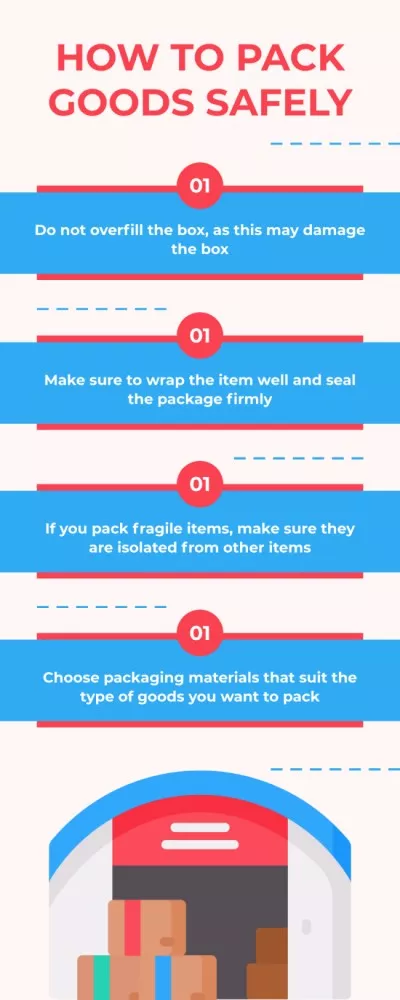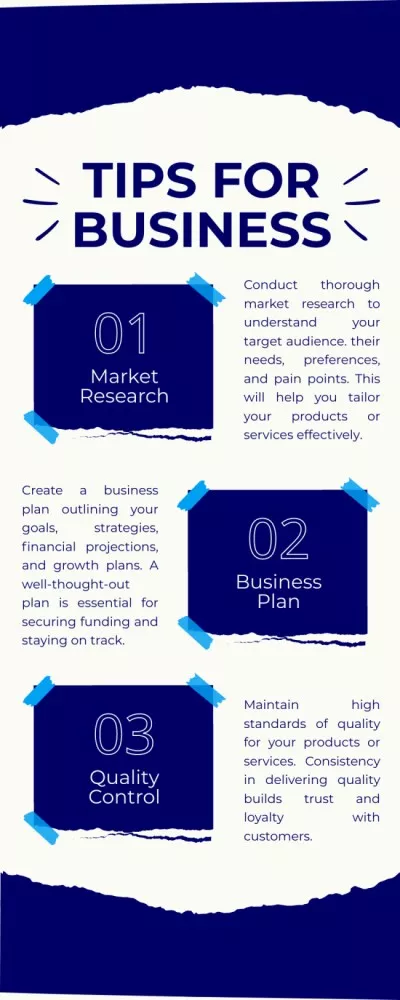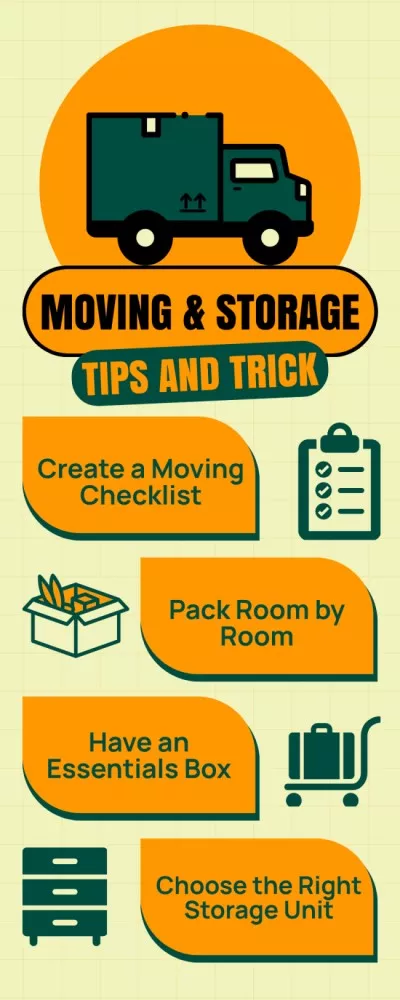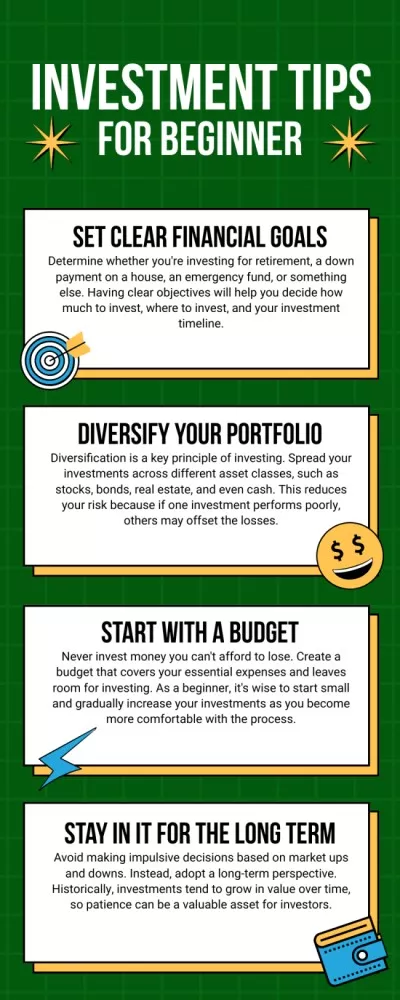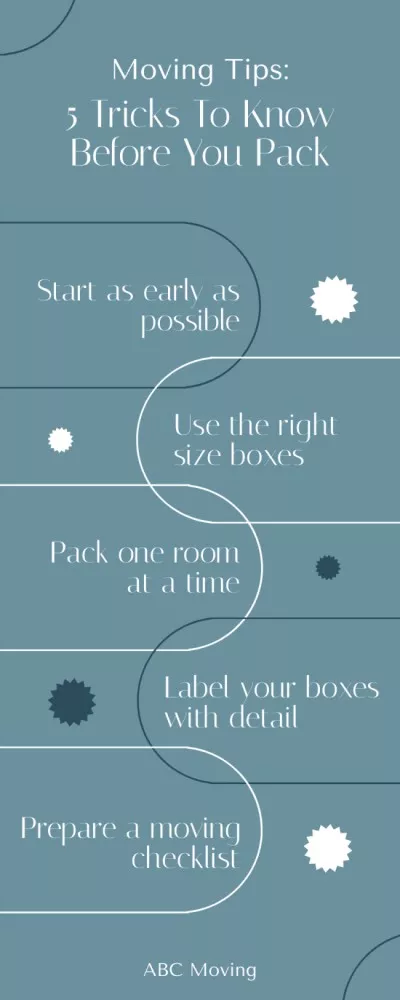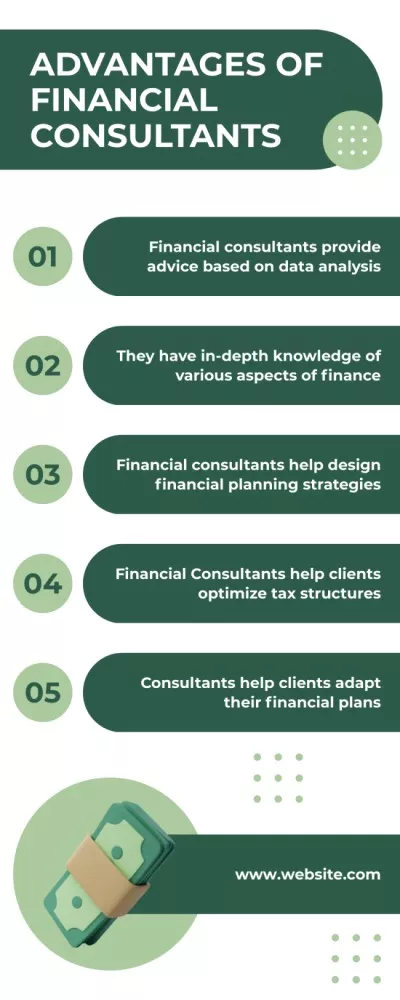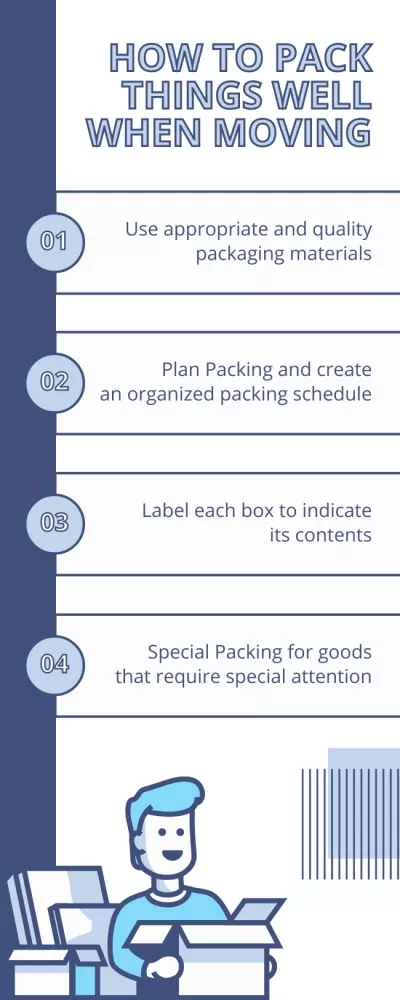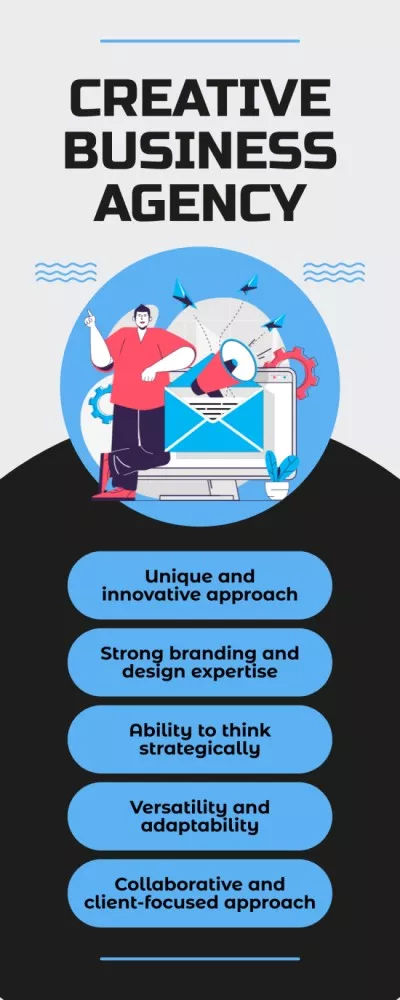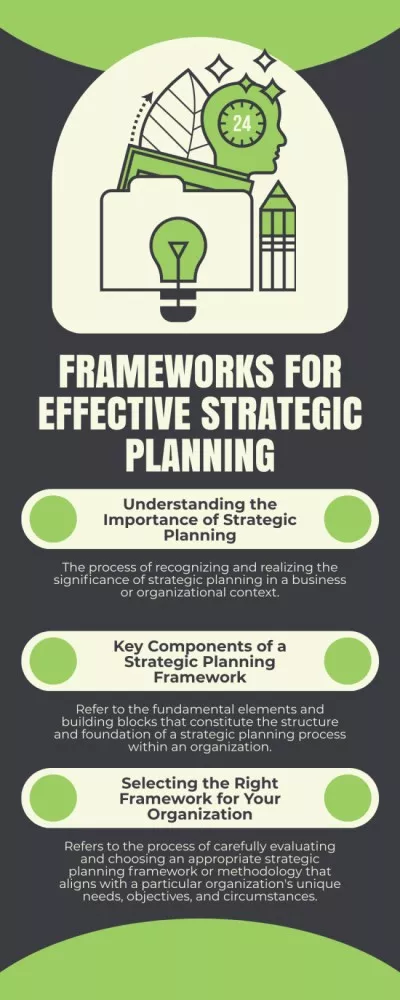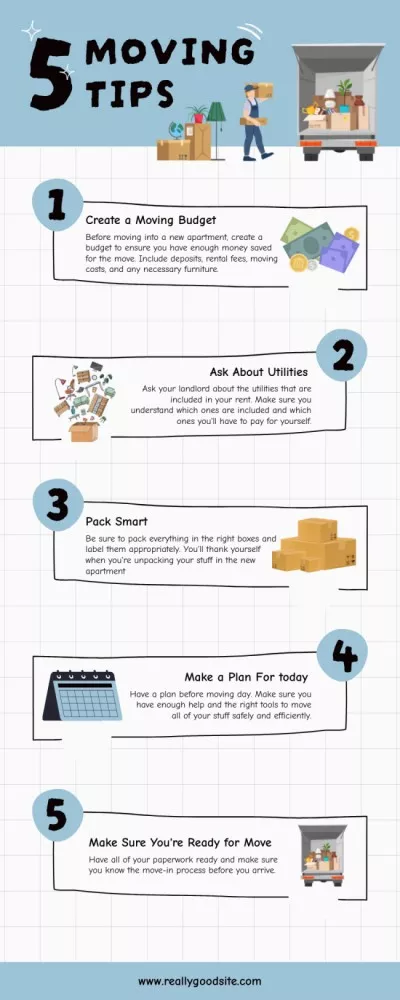Przygotuj infografiki w VistaCreate, żeby prezentować informacje w wielkim stylu
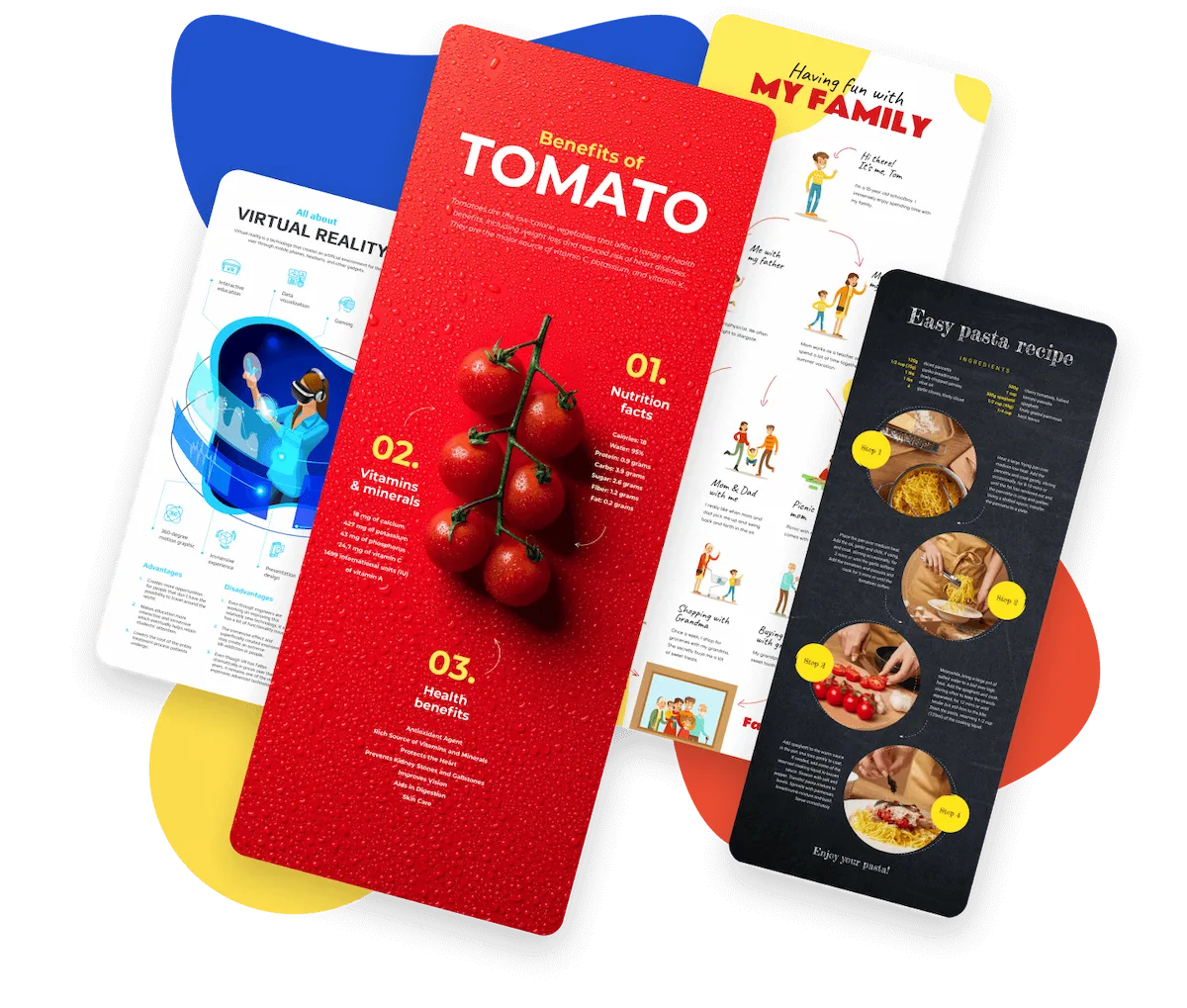
Projektuj infografiki bez wysiłku

Pięć narzędzi do tworzenia własnych infografik w kilka minut
Profesjonalne szablony infografiki
Animuj swoje infografiki
Baw się fontami
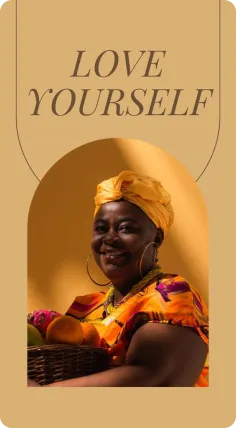

Ozdabiaj obiektami projektu

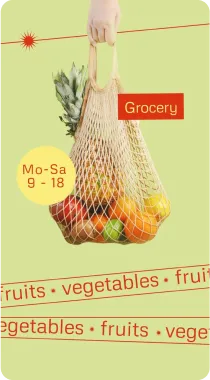
Prześlij swoje własne treści

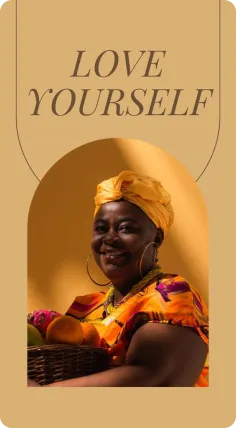

Wskazówki, jak zrobić piękną infografikę
-
Mniej znaczy więcej
Nie musisz pisać trzech stron tekstu, żeby wyjaśnić ważny fakt. W infografice chodzi o bycie minimalistą. Im mniej piszesz, tym łatwiej czytelnik może dostrzec informację.
-
Zamień słowa w liczby
Każde wyrażenie, które można pokazać za pomocą liczby, należy pokazać za pomocą liczby. Zamień słowa na ćwiartki i procenty, żeby uzyskać mniej zaśmieconą, ale wciąż bardzo cenną infografikę.
-
Podkreśl ważne szczegóły
Żeby uzyskać bardziej czytelną infografikę, zaakcentuj kluczowe elementy, takie jak nagłówki, znaczki i cyfry. Pomoże to czytelnikowi intuicyjnie zrozumieć, co jest najważniejsze do zapamiętania.
-
Dobrze się baw
Nie zapominajmy, że infografiki zwykle przedstawiają dość nudne, ale cenne informacje. Od Ciebie zależy, czy pozostawisz je tak surowymi, jak podaje raport, czy sprawisz, że będzie zabawniej za pomocą małego żartu tu i tam. Szukaj interesujących faktów, aby poprzeć swoje surowe dane.
Jak zrobić infografikę
-
Krok 1
Wybierz format
W VistaCreate mamy wiele formatów projektu, wybierz więc ten, który odpowiada Twoim potrzebom i zacznij projektować. Wybierz format „infografika” lub wprowadź wymiary niestandardowe i kontynuuj edycję. -
Krok 2
Wybierz szablon
Zauważ, że na lewym panelu obszaru roboczego VistaCreate znajduje się wiele szablonów. Wybierz ten, który najbardziej Ci się podoba, aby rozpocząć personalizację. Możesz użyć paska wyszukiwania lub wybrać określoną kategorię, aby zawęzić opcje. -
Krok 3
Dostosuj projekt
Edytuj, skaluj i ponownie koloruj elementy projektu w obszarze roboczym, w tym kształty, ilustracje, ikony, fonty itp. – wszystko po to, żeby uzyskać wynik odpowiadający Twojemu nastrojowi lub wymaganiom. -
Krok 4
Pobierz lub udostępnij
Po przygotowaniu infografiki pobierz projekt lub udostępnij go w mediach społecznościowych bezpośrednio z interfejsu VistaCreate.
Wideoporadnik na temat tworzenia infografik
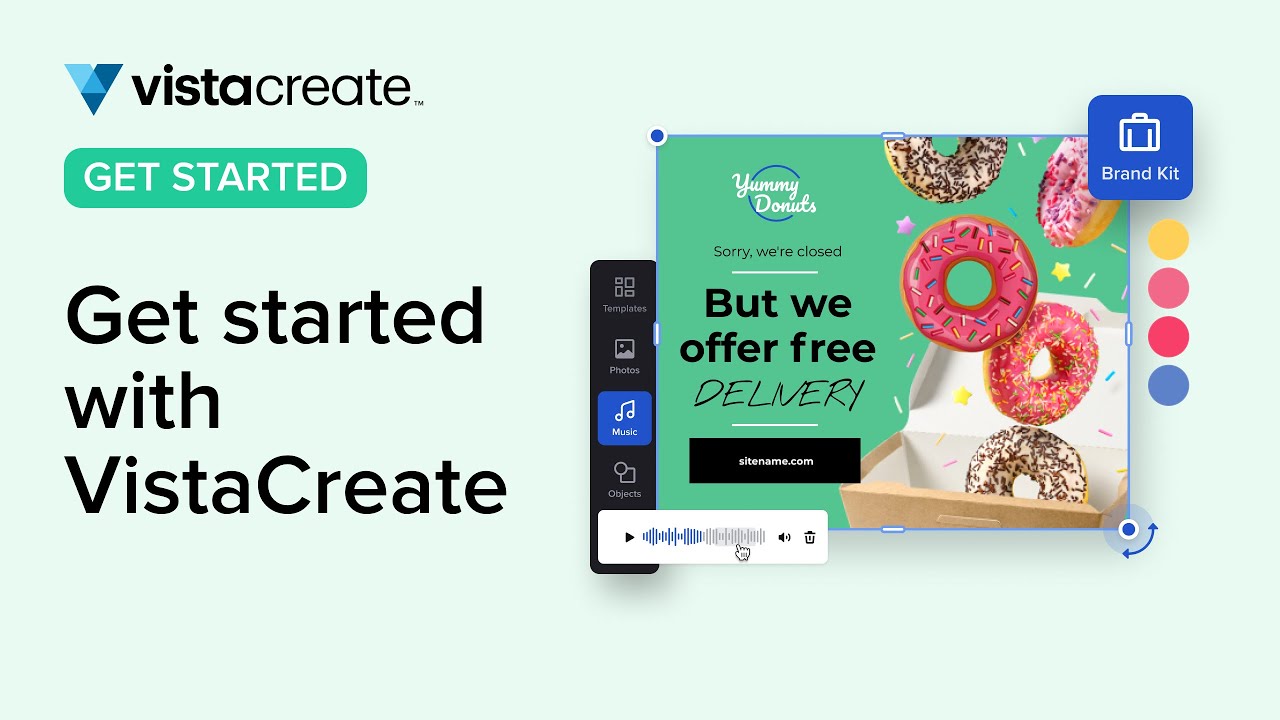
Najczęściej zadawane pytania
-
Co wyróżnia dobrą infografikę?
Chcąc stworzyć infografikę, która przykuwa uwagę, zadbaj o to, aby była możliwa do zeskanowania i czytelna. Używaj prostych fontów, odważnych lub stonowanych kolorów, dodaj dużo elementów wizualnych. Nie zaśmiecaj swojego projektu tekstem. Wykorzystaj wolną przestrzeń, żeby poprowadzić widzów do właściwych informacji. Ważne jest, żeby w infografice używać wyłącznie obrazów wysokiej jakości. VistaCreate oferuje obszerną bibliotekę obrazów stockowych, wideo i wektorów o wysokiej rozdzielczości do tworzenia infografik. Przeglądaj miliony plików wolnych od tantiem w najlepszym darmowym kreatorze infografik i ulepszaj prezentację danych. -
Czy mogę użyć własnych obrazów do stworzenia infografiki?
Jak najbardziej! Możesz przesyłać obrazy, wideo, fonty i inne treści do darmowego kreatora infografik VistaCreate i używać ich w swoich projektach. Żeby to zrobić, otwórz kreator infografik i przejdź do zakładki „Przesłane” w menu paska bocznego. Kliknij „Prześlij obraz lub wideo”, żeby dodać pliki do edytora. Teraz możesz przygotować infografikę przy użyciu swoich treści: po prostu umieść przesłane elementy w dowolnym miejscu na obszarze roboczym. -
Czy mogę animować infografikę w VistaCreate?
Tak, w VistaCreate można dodawać filmy do projektu lub animować je. Aby dodać pliki wideo, prześlij je do edytora, klikając „Prześlij obraz lub wideo” w zakładce „Prześlij”. Pamiętaj, że możesz również użyć plików z naszej kolekcji. Aby animować swój projekt, kliknij przycisk „Animuj” i eksperymentuj z różnymi efektami. Można je zastosować do dowolnego elementu szablonu. -
Jaki jest najlepszy rozmiar infografiki?
Rozmiar infografiki zależy od platform, na których ma być udostępniana. W kreatorze infografik VistaCreate można łatwo zmienić rozmiar projektu, żeby dopasować go do żądanego kanału publikacji. Skorzystaj z gotowych formatów projektu, żeby szybko dostosować infografikę do mediów społecznościowych, blogów lub innych kanałów. Możesz także ustawić niestandardowe wymiary, żeby infografikę w różnych rozmiarach za pomocą bezpłatnego kreatora infografik. -
Jakie są najlepsze praktyki w projektowaniu infografik?
Istnieje kilka rodzajów infografik, które można wykorzystać w firmie. Listy, instrukcje, osie czasu, mapy myśli i schematy blokowe są najlepsze, jeśli chcesz wizualizować dane w prosty i kreatywny sposób. W VistaCreate można znaleźć dowolny szablon infografiki. Wystarczy otworzyć edytor i wpisać słowo kluczowe w pasku wyszukiwania na stronie głównej. -
Czy mogę opublikować gotowy projekt w mediach społecznościowych?
Jasne! Przygotuj projekt za pomocą naszego narzędzia do infografiki i szybko zmień jego rozmiar do dowolnego formatu, jaki Ci jest potrzebny. Możesz dostosować swój obraz do formatów Instagrama, Facebooka, Pinterest, a nawet do druku bezpośrednio w edytorze. Po prostu znajdź przycisk „Zmień rozmiar” w menu nagłówka i wybierz żądany rozmiar. Możesz także animować swój projekt, aby opublikować go na TikTok lub YouTube jako wideo.